Roblox доступен на ПК, Mac, iOS, Android и Xbox One. Есть несколько проблем, которые могут возникнуть при попытке подключиться к игре Roblox, которые помешают вам играть. Обычно ошибки подключения Roblox возникают из-за блокировки брандмауэром или из-за плохого подключения к Интернету.
В этой статье мы расскажем, как исправить наиболее распространенные проблемы, когда Roblox не работает.
Содержание
Проблемы с подключением
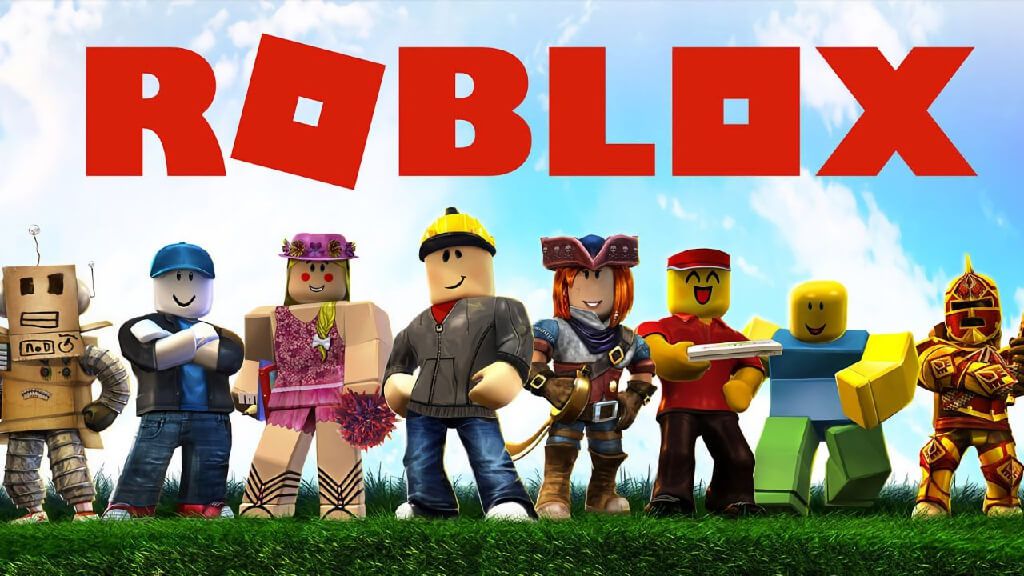
Наиболее частыми причинами проблем с подключением к Roblox являются:
Несогласованное подключение Интернет с низкой пропускной способностью Помехи межсетевого экрана Серверы Roblox не работают Игра пуста или плохо закодирована Вы был забанен на сервере или это частный сервер
Эти проблемы могут приводить к появлению различных сообщений об ошибках, в том числе наиболее часто встречающихся «Не удается подключиться» и «Ошибка идентификатора 14». Вы также можете столкнуться с очень долгим временем загрузки, играми, которые никогда не загружаются, играми, которые постоянно закрываются, или играми, в которых вы можете войти в режимы сборки и редактирования, но не в режим игры.
Другой распространенной проблемой является код ошибки 279. Есть способы исправить код ошибки 279.
Примечание. Если вам запретили доступ к серверу , или это частный сервер, вы, скорее всего, получите сообщение «Не удалось подключиться».
Проверьте подключение к Интернету
Первое, что нужно проверить, это то, что вы подключены к Интернету, и что ваше соединение достаточно быстрое, чтобы запустить Roblox без каких-либо проблем.
В Windows:
нажмите Windows + I , чтобы открыть Настройки . Выберите Сеть и Интернет . 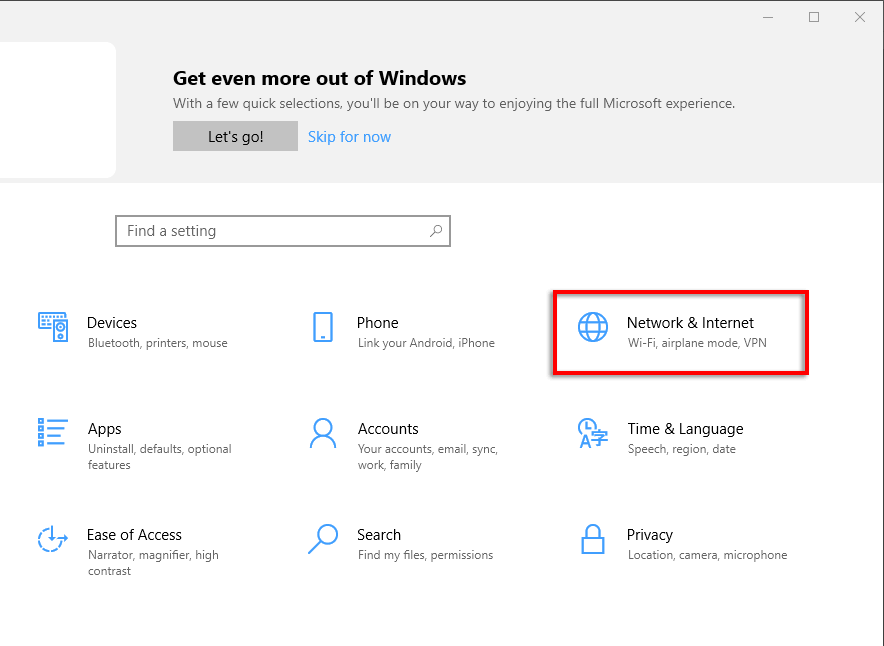 Под Статус , в нем должно быть указано «Вы подключены к Интернету».
Под Статус , в нем должно быть указано «Вы подключены к Интернету». 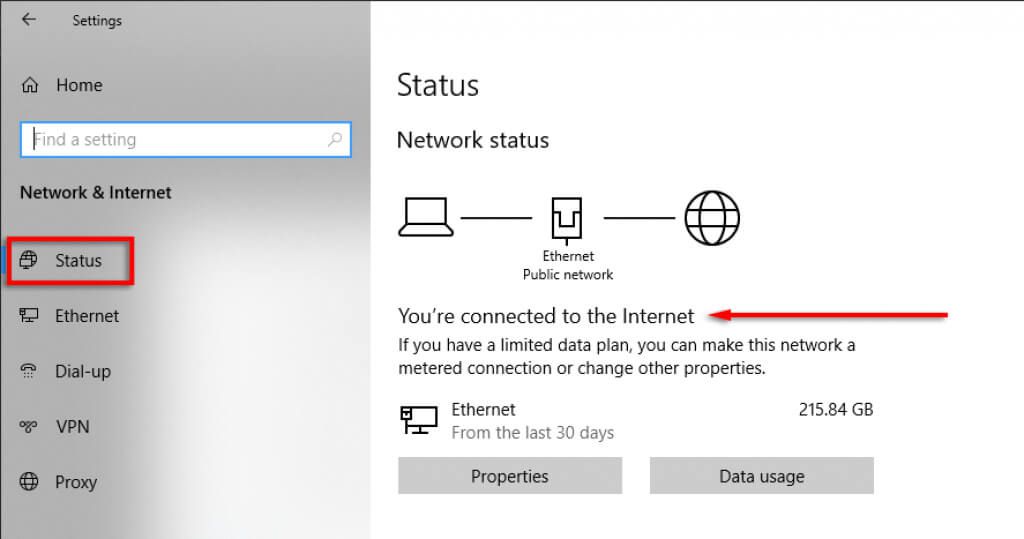 Если нет, устраните неполадки ваше интернет-соединение.
Если нет, устраните неполадки ваше интернет-соединение.
На Mac:
выберите Меню Apple > Системные настройки > Сеть . Выберите свой Сетевой адаптер . В нем должно быть написано Статус: подключено . 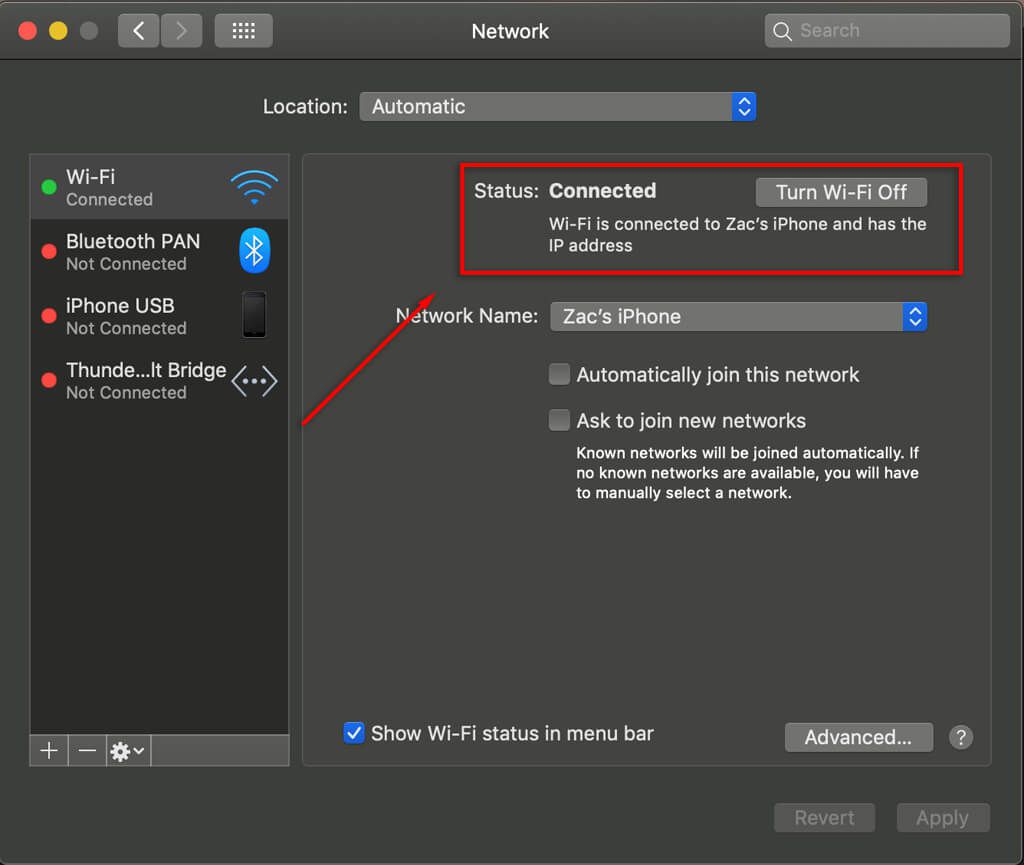
Вкл. Xbox One:
выберите Настройки > Все настройки > Выбрать сеть > Настройки сети . Выберите Проверить подключение к сети . Это покажет вам, подключены ли вы к Интернету.
На iOS или Android:
Вы должны видеть свое интернет-соединение по индикатору данных в верхней части экрана (рядом с символом приема).
Если у вас постоянно возникают проблемы с подключением к Интернету, убедитесь, что никто в вашей сети ничего не загружает и что у вашего интернет-провайдера нет проблем в вашем регионе.
Примечание . Для наиболее стабильного соединения попробуйте играть при подключении через кабель Ethernet (а не через Wi-Fi).
Проверьте скорость подключения
Roblox требует в среднем 4-8 Мбит/с интернет-соединения.
Откройте свой Интернет-браузер . В строке поиска введите Тест скорости Ookla . После загрузки веб-страницы выберите Перейти . 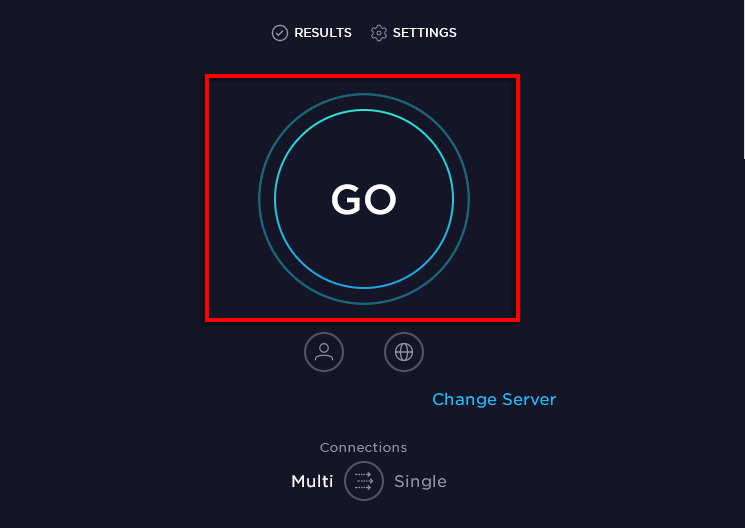 Подождите, пока отобразится страница ваш средний.
Подождите, пока отобразится страница ваш средний. 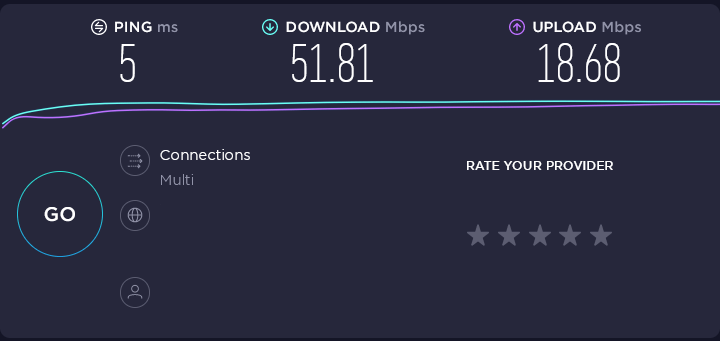
Если это значение ниже рекомендуемая скорость соединения, это может быть причиной ваших проблем.
Проверьте свой брандмауэр
Иногда ваш брандмауэр может блокировать Roblox. Чтобы противодействовать этому, убедитесь, что Roblox не заблокирован.
В Windows 10:
откройте Пуск . Введите Брандмауэр в строку поиска. 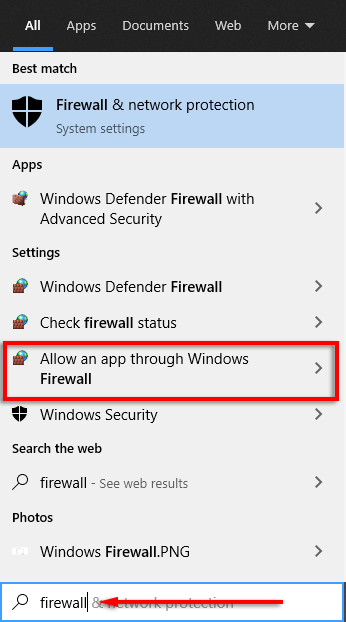 Выберите Разрешить приложению через Брандмауэр Windows . Прокрутите вниз и найдите Roblox . Если он не отмечен, отметьте его в частных сетях.
Выберите Разрешить приложению через Брандмауэр Windows . Прокрутите вниз и найдите Roblox . Если он не отмечен, отметьте его в частных сетях. 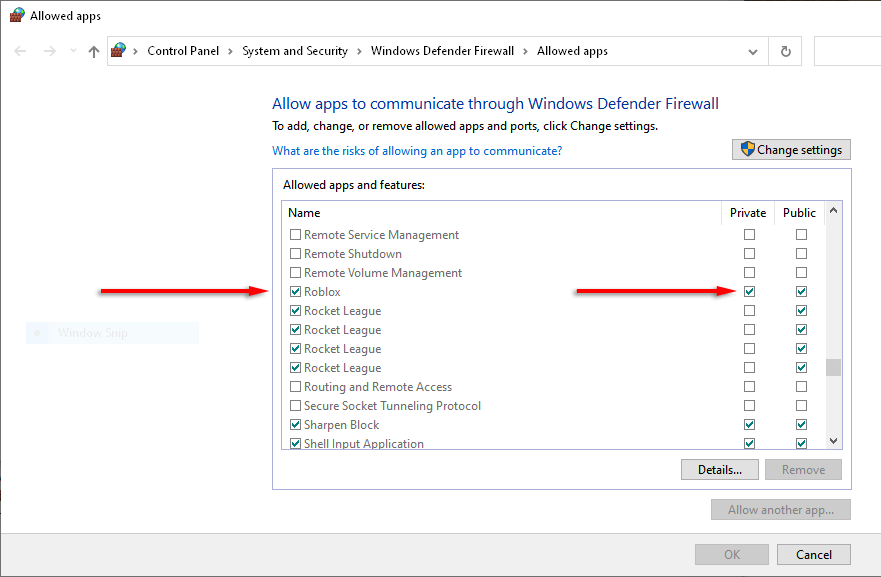
На Mac:
Откройте Системные настройки . Выберите Безопасность или Безопасность и конфиденциальность . 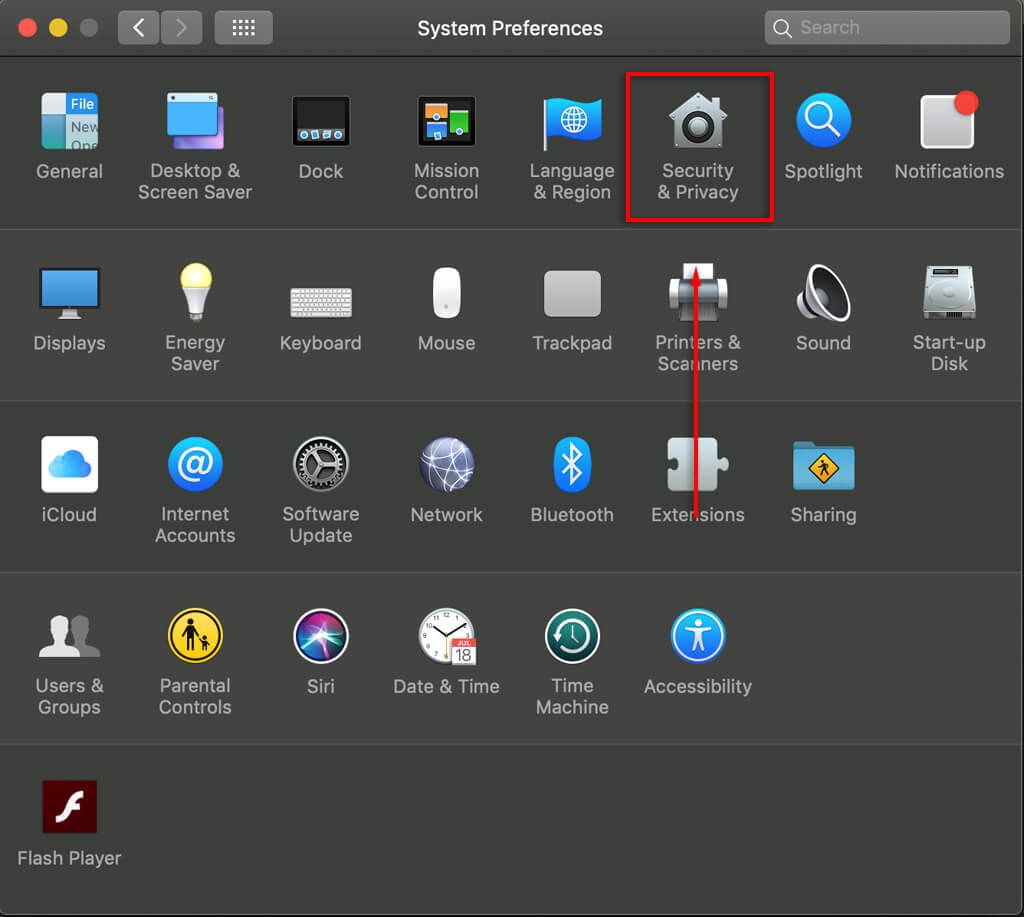 Выберите Вкладка Брандмауэр . Разблокируйте раздел настроек, затем введите имя администратора и пароль. Выберите Параметры брандмауэра .
Выберите Вкладка Брандмауэр . Разблокируйте раздел настроек, затем введите имя администратора и пароль. Выберите Параметры брандмауэра . 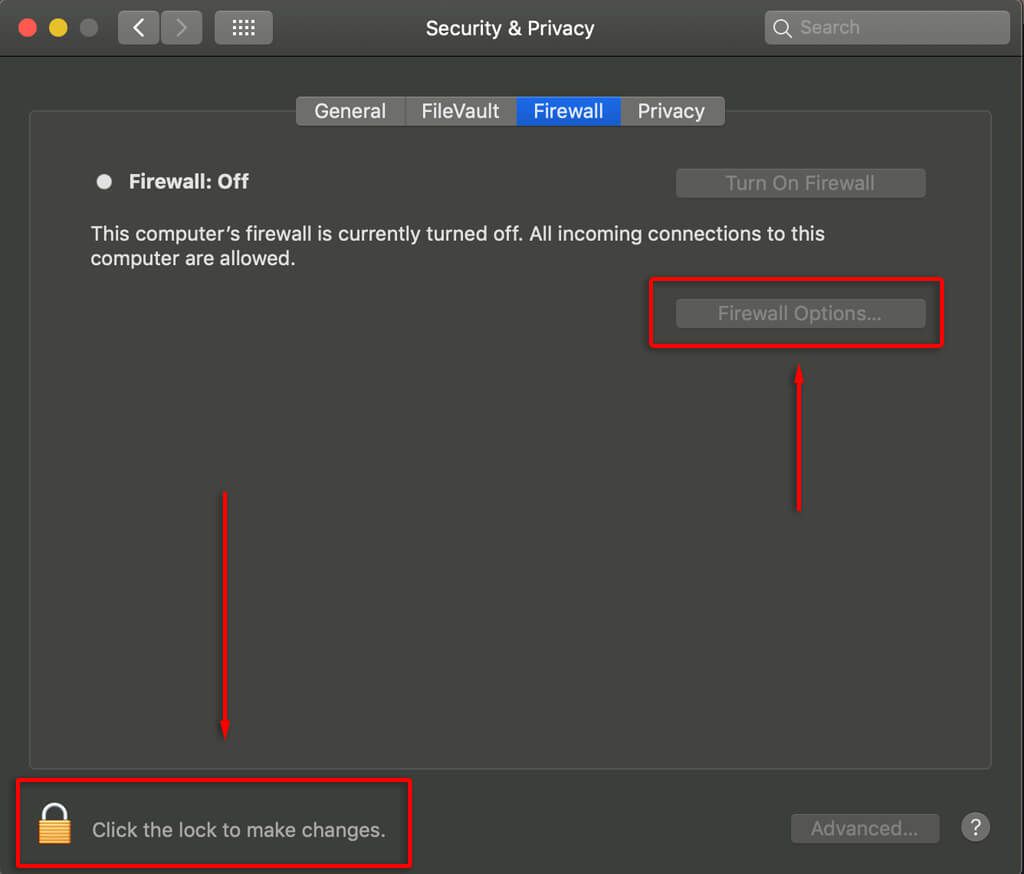 Выберите Добавить приложение (+) .
Выберите Добавить приложение (+) . 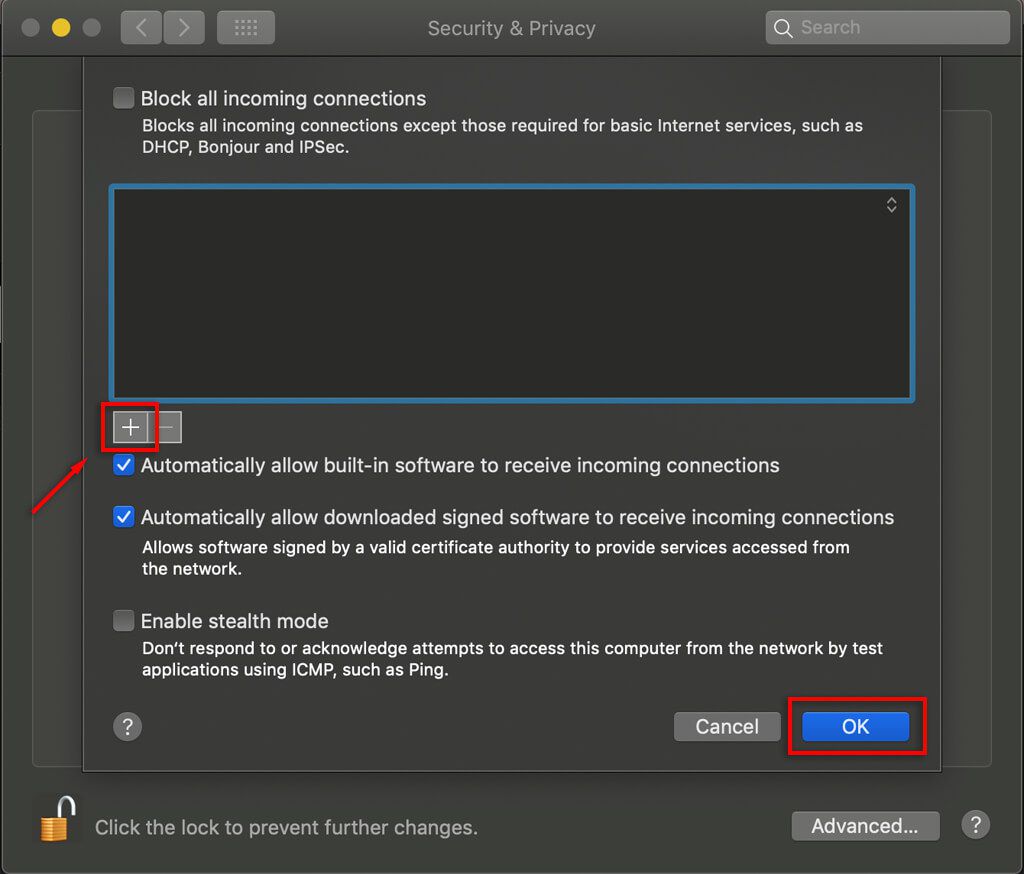 Выберите Roblox . Выберите Добавить > ОК .
Выберите Roblox . Выберите Добавить > ОК .
Проверьте, не работают ли серверы Roblox
Есть несколько веб-сайтов, которые сообщают, не работают ли серверы Roblox или нет. Два лучших варианта: Статус Roblox в Twitter и Детектор вниз . Они основаны на отчетах пользователей и не связаны с Roblox.
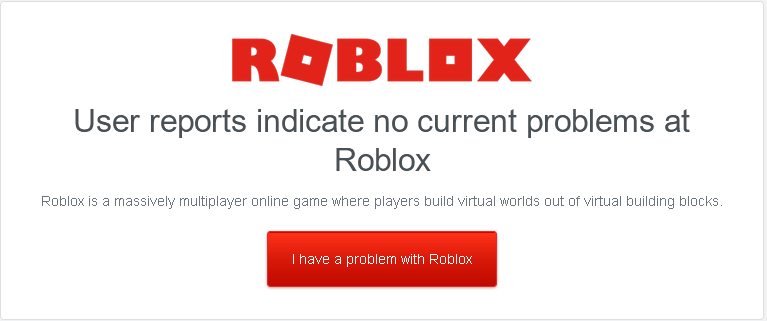
Если у вас возникли проблемы, перейдите на эти веб-сайты и посмотрите, не сообщают ли другие пользователи о проблемах с подключением. Если это так, возможно, серверы Roblox испытывают трудности.
Убедитесь, что это плохая карта/место
Некоторые карты/места в Roblox плохо сделаны или имеют внутренние ошибки кода. Как правило, появление вашего аватара означает, что карта загружена. Если есть проблемы с картой, они могут быть присущи самой карте и не имеют никакого отношения к вашему подключению. Все, что вы можете сделать, это сообщить производителю и надеяться, что проблема будет решена на его стороне.
Очистить данные Roblox
Если вы играете на устройстве Android, временные файлы могут иногда быть повреждены. Чтобы удалить эти данные:
Откройте Настройки > Приложения . 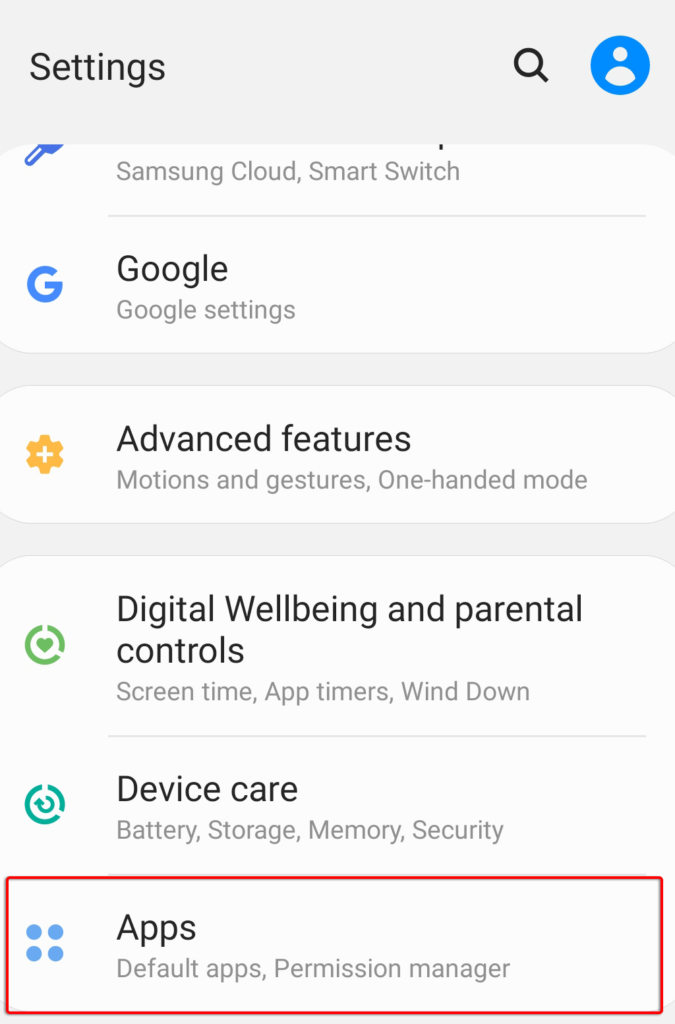 Выберите Roblox затем выберите Хранилище .
Выберите Roblox затем выберите Хранилище . 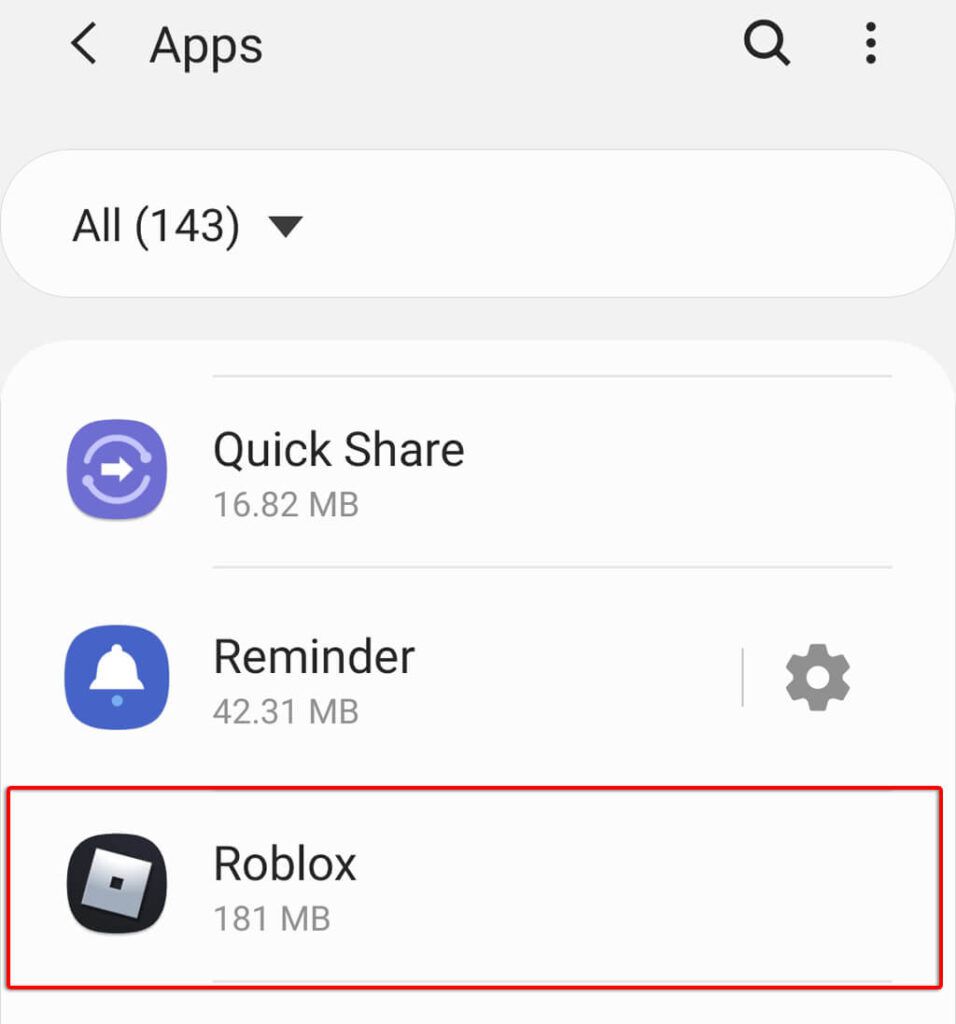 Выберите Очистить данные и Очистить кеш .
Выберите Очистить данные и Очистить кеш . 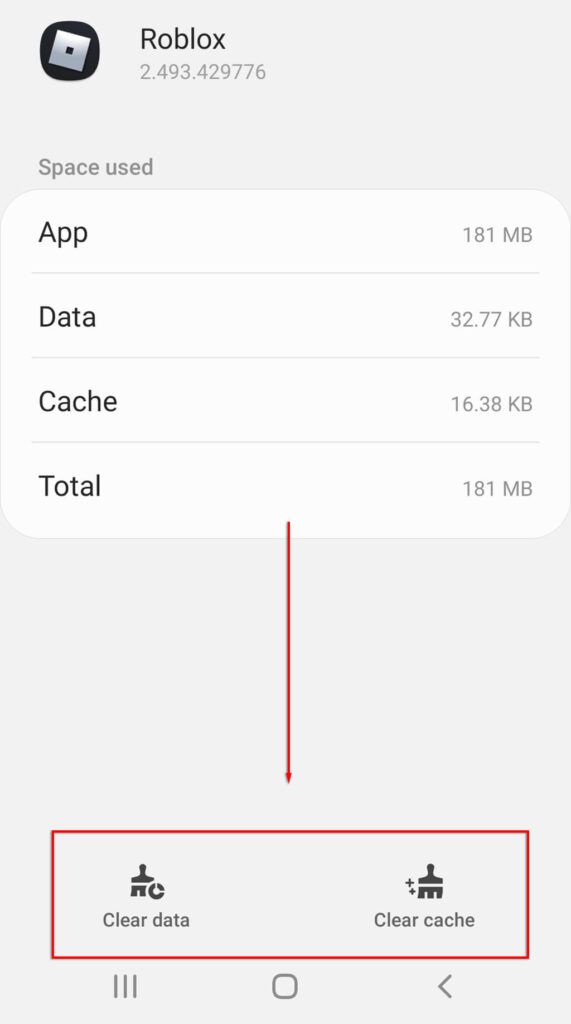
Переустановите Roblox
Если проблемы с подключением постоянно возникают, последний вариант-переустановить игру. Убедитесь, что Roblox закрыт на вашем устройстве, затем удалите и переустановите его.
Примечание. Перед повторной установкой убедитесь, что вы правильно удалили Roblox. Вот как это сделать для Windows и Mac .
Если ничего не работает
Если ничего из вышеперечисленного не решает ваши проблемы с Roblox, не работающим или не подключающимся, возможно, вам придется обратитесь в их службу поддержки . Они помогут вам устранить любые потенциальные причины ошибки подключения и, надеюсь, вернут вас в игру в кратчайшие сроки.
Если эта статья помогла или вы знаете об исправлении, которого нет в списке, сообщите нам об этом в комментариях ниже!